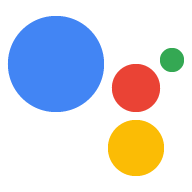É possível conectar outras propriedades (como sites e apps Android) ao projeto do Console do Actions para verificar sua marca e ativar a funcionalidade multiplataforma.
Conectar um site
Talvez você queira conectar uma propriedade da Web que pertence a você ao projeto do Actions pelos seguintes motivos:
- Você pode reivindicar determinados nomes de invocação reservados: reservamos nomes de invocação principais como nomes de invocação para desenvolvedores que provam que são afiliados a essa marca. Por exemplo, se você quiser usar o nome "Personal Chef", primeiro conecte seu projeto do Actions a "www.personalchef.com" e verifique sua afiliação.
- Você pode direcionar usuários do Assistente ao seu site: se verificarmos que o site é seu, suas ações poderão enviar aos usuários um ícone de sugestões que direciona os usuários ao seu site.
- Você pode associar sua ação a uma conta de marca do YouTube: se quiser criar uma ação que mencione conteúdo enviado a uma conta de marca do YouTube (como um modelo de ação da ação), conecte o site da marca para confirmar que você é proprietário do conteúdo.
Para conectar sites ao seu projeto do Console do Actions, siga estas etapas:
Clique na guia Implantar. Depois, clique em Verificação de marca.
Clique no botão Conectar site.
Digite o URL do site que você quer conectar e clique em Conectar.
O Google envia um e-mail confirmando a solicitação e outro para o proprietário do site (conforme verificado no Google Search Console) solicitando a confirmação da associação.
Depois que o proprietário confirmar a associação, o site será adicionado a uma lista dos sites conectados na guia Sites e apps. Se você precisar de ajuda para reivindicar sua marca, entre em contato com o suporte.
Conectar um app Android
É recomendável conectar uma propriedade de app Android ao seu projeto do Actions para vender produtos e softwares digitais na Play Store. Implemente transações digitais para vender seus itens da Play Store como parte de uma conversa com a ação.
Para conectar um app Android ao seu projeto do Console do Actions, primeiro é necessário conectar um site ao seu projeto. Siga as instruções fornecidas acima em Como conectar um site.
Depois de conectar um site, em App Android, clique no botão Conectar app e siga as instruções mostradas. Depois de concluir as instruções no Play Console, pode levar até 24 horas para que o app Android conectado apareça no Console do Actions.
Se precisar de ajuda para reivindicar seu app, entre em contato com o suporte.